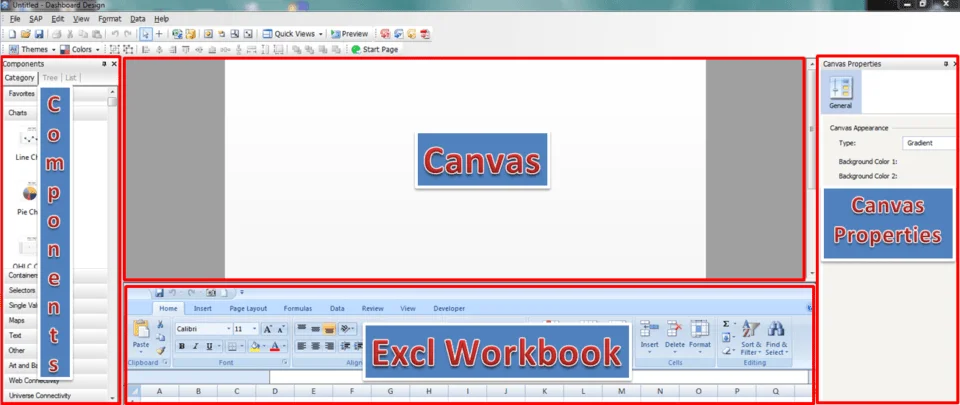Introduction aux tableaux de bord SAP BusinessObjects (Xcelsius) - Tutoriels 1
Quoi est Xcelsius :
Xcelsius est un logiciel d'entreprise développé par BusinessObjects, une société spécialisée dans la Business Intelligence. BusinessObjects a été rachetée par SAP et s'appelle désormais SAP BusinessObjects.
Les tableaux de bord SAP BusinessObjects fournissent des outils pour les rapports d'entreprise, les requêtes et les analyses, la gestion des informations d'entreprise, la planification et la consolidation BusinessObjects, la gestion des performances d'entreprise, la visualisation des données, etc.
SAP BusinessObjects Dashboards est l'un des principaux outils de gestion de l'information. Outils de Business Intelligence SAP.
Pourquoi est-ce Xcelsius utilisé ?
Grâce à SAP BusinessObjects Dashboards, nous pourrons développer des tableaux de bord interactifs avec des graphiques, des tableaux, etc. à partir d'un simple classeur Excel. Une fois le tableau de bord terminé, il peut être exporté dans différents formats tels que .swf (fichiers flash), Adobe PDF, présentation Power Point, etc.
Nous allons publier une série de tutoriels sur les tableaux de bord SAP BusinessObjects dans les semaines à venir. Dans ce billet, nous allons donner un aperçu de SAP BusinessObjects Dashboards et de ses composants.
Comment utiliser les tableaux de bord Xcelsius ou SAP BusinessObjects ?
En résumé, la conception générale du tableau de bord est la suivante :
Importer/créer un classeur Excel > Concevoir le classeur Excel avec les composants du tableau de bord BO > Exporter le tableau de bord interactif.
La présentation des tableaux de bord SAP BusinessObjects comporte 4 parties principales
- Composants
- Toile
- Classeur Excel
- Propriétés de la toile
 Épingle
Épingle
Composants
Cette partie vous fournit tous les outils et composants tels que les graphiques, les cartes, la connectivité Web, etc. que vous pouvez utiliser pour créer un tableau de bord interactif. Vous devrez sélectionner le composant de votre choix et le déplacer dans la zone Canvas.
Toile
Comme son nom l'indique, il s'agit de la toile sur laquelle vous pouvez peindre votre tableau de bord. C'est ici que vous concevez votre tableau de bord en y ajoutant tous les composants nécessaires et en le rendant aussi attrayant/informatif que possible.
Classeur Excel
Le classeur Excel est l'épine dorsale du tableau de bord que vous avez conçu dans le canevas. Tous les chiffres et informations affichés dans le tableau de bord proviennent du classeur Excel.
Propriétés de la toile
C'est ici que vous liez votre Canvas au classeur Excel et que vous le rendez visuellement attrayant. Les propriétés du canevas comportent 4 onglets
- Général
Dans cet onglet, vous devez essentiellement établir le lien entre votre classeur Excel et le canevas. Les valeurs de données, les étiquettes de données, les titres, etc. sont indiqués dans cet onglet.
- Insertion
C'est dans ce domaine que nous définissons la source de données du canevas à partir du classeur Excel. Nous définissons également la manière dont l'interaction avec l'utilisateur doit fonctionner, que ce soit au clic ou au survol de la souris. Ces options sont activées une fois que l'option "Activer l'insertion de données" est activée.
- Comportement
L'onglet Comportement est utilisé pour ajuster/paramétrer la manière dont le tableau de bord doit répondre aux interactions de l'utilisateur après que le tableau de bord ait été exporté dans le format souhaité. Par exemple, si un curseur horizontal est inséré dans le canevas et que l'utilisateur déplace le curseur, comment les valeurs doivent-elles être modifiées ?
- Apparence
Comme son nom l'indique, cet onglet permet de modifier et d'ajuster l'apparence des données du canevas, comme la disposition, la série, le texte, la couleur, etc.
Avec ce petit aperçu, nous terminons le tutoriel 1 et passons au tutoriel 2 où nous allons discuter des tableaux de bord SAP BusinessObjects en détail.